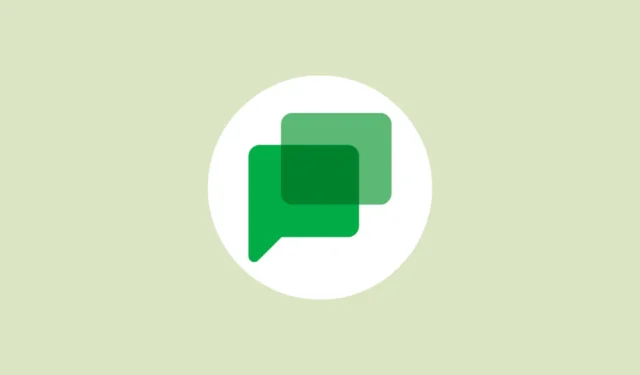
Nel corso degli anni, Google ha lanciato diverse applicazioni di messaggistica, sia per piattaforme desktop che mobili. Questi includono Google Talk, Hangouts, Google Allo e altro ancora. Sebbene la maggior parte di queste app non sia durata a lungo, ciò non significa che il colosso della ricerca abbia smesso di provare a creare l’app di messaggistica perfetta.
La sua ultima offerta, Google Chat, è disponibile ormai da qualche tempo. Inoltre, è anche molto popolare, sia per esigenze di comunicazione personale che professionale. Come i suoi concorrenti, Chat ti consente di inviare messaggi di testo, immagini e altri file.
Puoi anche modificare ed eliminare i messaggi inviati, il che può essere molto utile se hai digitato qualcosa in modo errato o hai inviato un messaggio alla persona sbagliata. Ecco come puoi farlo.
Sulla scrivania
Se utilizzi un browser web per accedere a Google Chat su un sistema desktop, questi sono i passaggi che devi seguire per modificare o eliminare i tuoi messaggi.
Modifica dei messaggi
Modificare o eliminare i messaggi in Google Chat è molto semplice e veloce e puoi persino scaricare i messaggi modificati dal tuo account Google.
- Apri Google Chat sul desktop e vai alla chat in cui desideri modificare un messaggio inviato in precedenza.
- Passa il cursore sul messaggio di chat che desideri modificare e vedrai varie icone, inclusa una piccola icona a forma di matita. Fare clic su questa icona.

- Facendo clic sull’icona della matita potrai modificare il messaggio e inviarlo nuovamente.

- Digita il nuovo messaggio, quindi fai clic sul pulsante “Aggiorna” sotto di esso per inviare il messaggio modificato.

- Il messaggio modificato verrà inviato e sopra di esso verrà visualizzata una piccola notifica che informa che il messaggio è stato modificato.

Eliminazione di messaggi
Puoi eliminare un messaggio in Google Chat in modo simile, tranne per il fatto che l’opzione per eliminarlo non è direttamente visibile.
- Con Google Chat aperta, passa con il mouse sul messaggio che desideri eliminare per visualizzare varie icone che ti consentono di eseguire azioni aggiuntive.
- Fai clic sui tre punti che appaiono a destra delle altre icone.

- Ora avrai accesso ad alcune altre opzioni. Scorri verso il basso fino all’opzione “Elimina” e fai clic su di essa per eliminare il messaggio.

- Google Chat ti chiederà di confermare che desideri eliminare il messaggio. Fare nuovamente clic sul pulsante “Elimina” per procedere.

- Il tuo messaggio verrà eliminato e vedrai una notifica relativa allo stesso nella finestra della chat. Questo sarà visibile anche alle altre persone nella conversazione.

Ora sai come modificare ed eliminare i messaggi quando utilizzi Google Chat su un browser desktop. Vediamo ora come farlo sui vostri dispositivi mobili.
Sul cellulare
Sia che tu stia utilizzando Google Chat sul tuo dispositivo mobile tramite l’app Gmail o che tu abbia scaricato l’app Chat dedicata, il processo di modifica ed eliminazione dei messaggi è lo stesso.
Modifica dei messaggi
- Apri Google Chat e vai alla chat in cui desideri modificare i messaggi.
- Selezionare il messaggio da modificare tenendo premuto. Questo ti mostrerà le azioni che puoi eseguire riguardo al messaggio selezionato.
- Tocca l’opzione “Modifica” in alto per modificare il messaggio selezionato.
- Ora puoi modificare il messaggio secondo necessità.
- Una volta terminata la modifica del messaggio, tocca la piccola freccia accanto ad esso per inviarlo.
- Dopo che il messaggio è stato inviato, Google Chat mostrerà che il messaggio è stato modificato, in modo simile alla versione desktop.
Questo è tutto! Hai modificato il tuo messaggio in Google Chat utilizzando il tuo dispositivo mobile.
Eliminazione di messaggi
L’opzione per eliminare un messaggio inviato in Google Chat si trova nello stesso posto in cui puoi modificare un messaggio.
- Nella finestra della chat, tieni premuto il messaggio che desideri eliminare per visualizzare le azioni aggiuntive.
- Scorri fino in fondo, dove troverai l’opzione “Elimina”. Toccalo per eliminare il messaggio selezionato.
- Google Chat ti chiederà di confermare che desideri eliminare il messaggio. Tocca il pulsante “Elimina” per confermare l’eliminazione.
- Quando il messaggio viene eliminato, tutti i partecipanti alla chat vedranno una notifica che il messaggio è stato eliminato.
Consentire agli utenti di modificare ed eliminare i messaggi inviati è fondamentale per il successo di qualsiasi piattaforma di messaggistica. Tuttavia, anche il processo di modifica ed eliminazione dovrebbe essere semplice e veloce, poiché gli utenti non desiderano procedure complicate per eseguire compiti così semplici.
Google Chat offre queste funzionalità e le rende anche facili da usare su tutti i dispositivi, come abbiamo spiegato sopra. Devi solo ricordare che eventuali modifiche o eliminazioni apportate sono permanenti, quindi fai attenzione quando le usi.



Lascia un commento